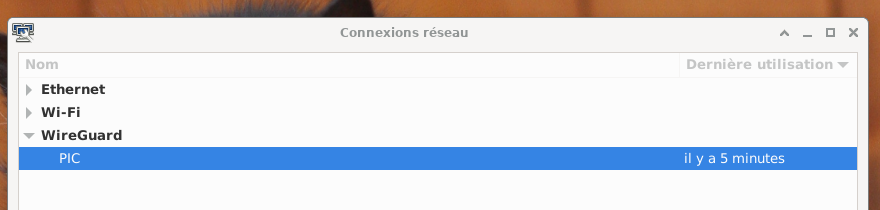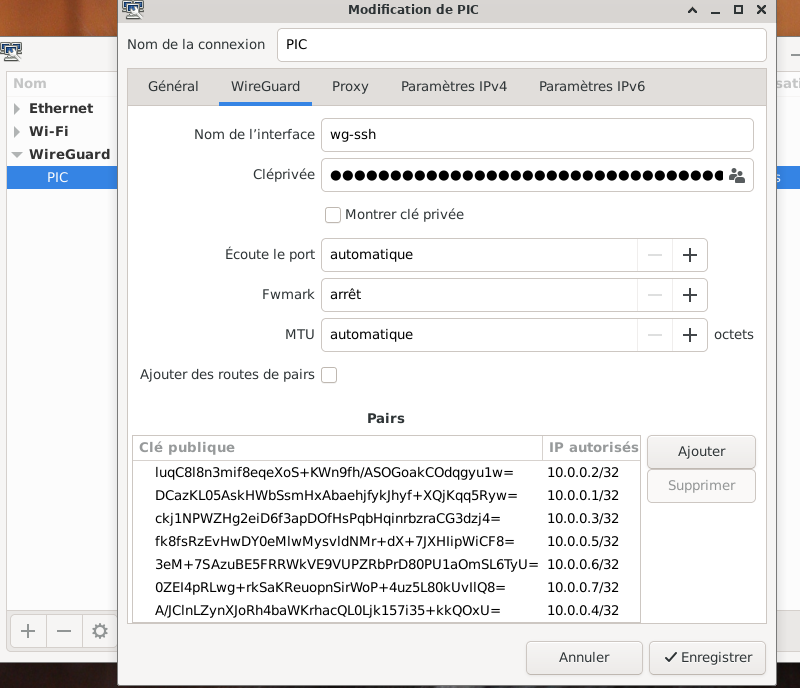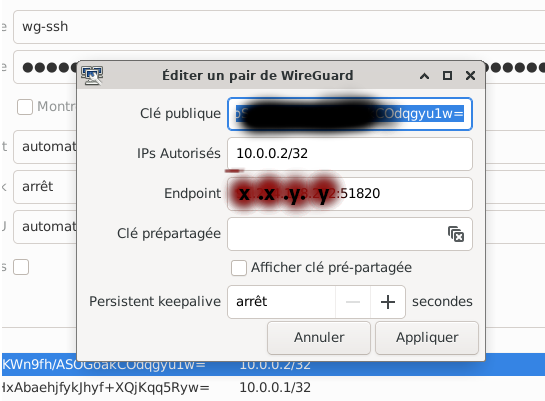Table des matières
Wireguard
*Création: lagrenouille avec l'aide des autres admins du P.I.C *
- Objet : du tuto VPN: wireguard
- Niveau requis :
- Suivi :
- Commentaires : Contexte d'utilisation du sujet du tuto.

- Débutant, à savoir : Utiliser GNU/Linux en ligne de commande, tout commence là !.

Installation avec NetworkManager
apt install wireguard wireguard-tools
je pars du principe que vous avez déjà installé network-manager network-manager-gnome et fait en user nm-applet, et configurer vos réseaux, wifi etc…
création de vos clé, privée et public
mkdir wireguard
cd /home/user mkdir wireguard cd /home/user/wireguard wg genkey | tee wg-int.priv | wg pubkey > wg-int.pub chmod 600 wg-int.priv
Un Endpoint est ce qu'on appelle une extrémité ou le points d'arrivée d'un canal de communication. une API, (interface de programmation d'application), permet d'échanger des informations et des données entre différents emplacements numériques, d'un point à un autre .
Donc, vous avez installé Network-manager, vous avez un logo dans le menu, un clique gauche ou milieu vous propose un petit menu dont un est nouvelle connexion ou Connexions VPN, mettez le nom que vous voulez pour votre connexion, puis cliquez sur : Configurez le VPN ici le nom est PIC, mais vous pouvez mettre n'importe quoi
tapez sur ce nom et une fenêtre va s'ouvrir pour la configuration
ici, il y a 7 entrées, simplement, c'est parce-que je me connecte via mon VPN sur 7 serveurs différents.
je pars du principe que le serveur est déjà paramétré, si non, on verra plus tard comment.
nom de l'interface: wg-ssh
mettez votre clé privée là où c'est demandé.
dans la case Pairs, cliquez sur Ajouter et mettez les clés publics et ip autorisées du serveur. et Enregistrer.
cliquez sur la ligne pour finir la conf, Entrez la clé publique du pair (serveur), l' IPs Autorisées et EndPoint
Dans proxy, ne faites rien, sauf si vous savez où vous allez
dans ipv4 vous mettez l'adresse, celle du client qui est sur votre serveur, ici 10.0.0.103 (103 c'est momo)
le masque sous réseau c'est 24 (soit l'équivalent de 255.255.255.0)
dans ipv6 ne mettez rien, laissé Désactivé
systemctl restart NetworkManager.service
vous voyez maintenant que votre applet network comporte un petit cadenas, qui vous dit que le vpn est installé et actif
ce qui ne veut pas dire qu'il est bien configuré ![]()
mettez vos clés dans .ssh la clé privé à 600 et la clé publique à 640
Vous pouvez simplifier la connexion en créant un fichier config dans votre .ssh
Host nom du serveur Hostname 10.0.0.2 User momo Port 2222
vous pouvez vous connecter avec
ssh nom du serveur
Installation en ligne de commande
Voici mes fichiers de conf sur mon PC de bureau
cat /etc/network/interfaces.d/wg-ssh auto wg-ssh iface wg-ssh inet static address 10.0.0.104/24 pre-up ip link add dev wg-ssh type wireguard pre-up wg setconf wg-ssh /etc/wireguard/wg-ssh.conf post-down ip link delete wg-ssh
cat /etc/wireguard/wg-ssh.conf [Interface] PrivateKey = ma clé privée ListenPort = 51820
# nom du serveur [Peer] Endpoint = 99.xxx.188.xxx:51820 PublicKey = celle du serveur AllowedIPs = 10.0.0.2/32
#nom du serveur [Peer] Endpoint = 99.xxx.188.xxx:51820 PublicKey = celle du serveur AllowedIPs =10.0.0.3/32
etc etc pour chaque serveur
mettre ses clés dans /etc/wireguard
et les mettre aussi dans .ssh
chmod 600 pour clé privé , chmod 640 pour clé publique
et même fichier config dans li .ssh que la config avec NetworkManager
systemctl restart networking.service
Utilisation
créer un fichier config dans votre .ssh, style:
Host nom-du-serveur HostName 10.0.0.1 User momo Host nom-du-serveur HostName 10.0.0.2 User momo Port 2222
Vous vous connecterez avec la commande simple:
ssh nom-du-serveur
pour plus de sécurité, utilisez une clé pour la connection ssh, avec ssh-keygen, ou autre, ça devrait ressembler à ceci:
ssh-keygen Generating public/private rsa key pair. Enter file in which to save the key (/home/myuser/.ssh/id_rsa):/home/momo/.ssh/id_rsa1 Enter passphrase (empty for no passphrase): Enter same passphrase again: Your identification has been saved in /home/myuser/.ssh/id_rsa Your public key has been saved in /home/myuser/.ssh/id_rsa.pub
N'oubliez pas de déposé la clé sur le serveur.
ensuite: ssh-add
ssh-add ~/.ssh/nom de la clé paraphrase xxxxxxxxx un confirmation vous sera affiché sur la console.du style: Identity added: /home/user/.ssh/nom de la clé
systemctl restart ssh.service systemctl restartsshd.service
configuration du serveur
apt install wireguard wireguard-tools
Créez les clés et les déposées dans /etc/wireguard
vim /etc/wireguard/wg-ssh.conf [Interface] PrivateKey = clé privé du rerveur ListenPort = 51820
dans le fichier /etc/wireguard/clients/, il faut mettre les gens qui ont accès, exemple: momo.conf
# momo arthur [Peer] PublicKey = clé publique de l'ordinateur à momo AllowedIPs = 10.0.0.104/32
Certaines confs demandent à rajouter “Persistent-Keepalive”..
d'autres docs, disent : Le paramètre optionnel persistent-keepalive définit un intervalle en secondes dans lequel WireGuard envoie un paquet keep alive au serveur.
Définissez ce paramètre si vous utilisez le client dans un réseau avec traduction d'adresse réseau (NAT) ou si un pare-feu ferme la connexion UDP après un certain
temps d'inactivité.
**rappelez vous que ce 10.0.0.104 c'est dans le fichier /etc/network/interfaces.d/wg-ssh, 104, c'est vous)** auto wg-ssh iface wg-ssh inet static address 10.0.0.104/24
Si vous avez d'autres clients, alors re-belotte
PS: Endpoint = xxxxxxxx, si vous vous demandez ce que c'est, c'est l' ip du serveur (ip a)
Endpoint = ip serveur : port utilisé
On affiche les peers en root, avec:
#wg show interface: wg-ssh public key: xxxxxxxxxxxxxxhANXD/62sUu9fh/AZR6z0= private key: (hidden) listening port: 51820 peer: lxxxxxxxxxxxxOh/ASOrkSaKReuopkCOdqgQL0Lyu1w= endpoint: x.x.x.x.252:51820 allowed ips: 10.0.0.2/32 latest handshake: 58 minutes, 9 seconds ago transfer: 167.01 KiB received, 190.57 KiB sent peer: xxxxxxxxxxxxxxxU1aOmSL6TyykJhyf+ghUgunaWKy= endpoint: x.x.x.x:51820 allowed ips: 10.0.0.6/32 latest handshake: 1 hour, 30 minutes, 19 seconds ago transfer: 63.13 KiB received, 81.73 KiB sent peer: xxxxxxxxxxxxxxxxxsmHxAbaehjfykJhyf+XQjKqq5Ryw= endpoint: x.x.x.x.165:51820 allowed ips: 10.0.0.1/32 peer: xxxxxxxxxxxxxxxxDOfHsaWKrhacQL0Ljk15PqbHqgrzj4= endpoint: x.x.x.x.206:51820 allowed ips: 10.0.0.3/32 peer: xxxxxxxxxxxxxxxxxxhggiréucQL0Ljk157i35+kkQOxU= endpoint: x.x.x.x.248:51820 allowed ips: 10.0.0.4/32 peer:xxxxxxxxxxxxxxxxxxxxfusaWKrhacQL NFQGtqin1HIipWiCF8= endpoint: x.x.x.x.243:51820 allowed ips: 10.0.0.5/32 peer: xxxxxxxxxxxxxxxxxx5L8ytKCtqstM3hiU/jD0kUvIlQ8= endpoint: xxxxxx.0.2:51820 allowed ips: 10.0.0.7/32
pour afficher le port # wg show wg-ssh listen-port 51820
Si vous avez un fichier iptable, faites en sorte d'accepter le port 51820 et redémarrez les services:
systemctl restart iptables systemctl restart fail2ban
petite explication
Si on lit Wikipèdia: “VPN, virtual private network (réseau virtuel privé)
La connexion entre les ordinateurs est gérée de façon transparente par un logiciel de VPN, créant un tunnel entre eux. Les ordinateurs connectés au VPN sont ainsi sur le même réseau local (virtuel), ce qui permet de passer outre d'éventuelles restrictions sur le réseau (comme des pare-feux ou des proxys)”
WireGuard est un client vpn, un logiciel libre, un protocole réseau, de communication utilisant une technologie de chiffrement
le processus de tunnellisation est sécurisé, le VPN cache vos données derrière un code (il les chiffre) afin qu’aucune information ne s’échappe et que personne ne puisse vous identifier.
WireGuard est directement intégré dans le noyau Linux
ce protocole consiste à attribuer les plages d’adresses IP autorisées au sein d’un tunnel à la clé publique du partenaire de connexion.
Les paquets entrants du partenaire de connexion sont chiffrés à l’aide de la clé publique. Une fois cryptés, les paquets entrants sont
uniquement distribués s’ils proviennent d’une adresse IP correspondant à la clé. Dans le cas contraire, le paquet est rejeté.
Liens autre installation
https://blog.garamotte.net/posts/2020/08/29/fr-wireguard-with-systemd-networkd.html
https://www.malekal.com/utiliser-wg-quick-wireguard/
PS: Merci à l'équipe de notre chaton “https://le-pic.org” pour leurs aides